最近有很多用户反映自己在重装Win10系统后,电脑变得很卡,打开软件都难。很多用户不知道是什么原因,这里小编为大家整理了Win10打开软件很卡怎么回事以及相关的改善方法。一起来看看吧!
Win10打开软件很卡原因:
1、第一点,引起这一原因很多时候是因为非法关机或其它原因引起的磁盘受损,需要进行修一下。每个磁盘都修复一下或只修复c盘。
2、第二点,也有可能是电脑自身硬件或是系统版本的问题,所以造成了这样的现象。Win10专业版要求的硬件会更高,所以建议重装回之前的系统。
解决Win10系统打开软件卡方法:修复磁盘
1、右键c盘,选择“属性”打开。
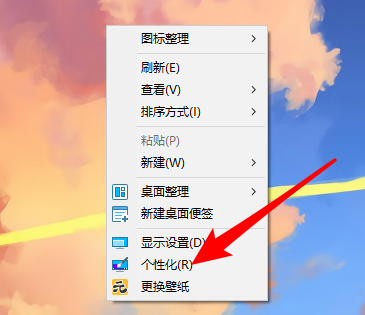
2、在弹出的驱动器属性窗口中依次点击“工具”-“检查”。检查功能将会检查驱动器中的文件系统错误。
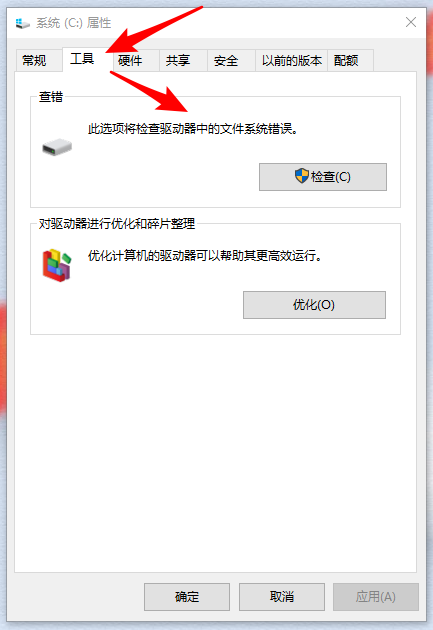
3、并选择“扫描驱动器”。
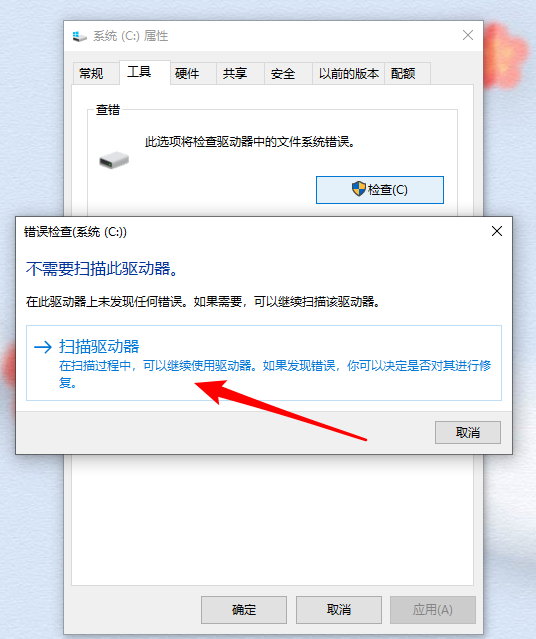
4、现在已经开始扫描,扫描时间会因磁盘容量及扫描选项的不同而有所差异,我们耐心等待扫描结束。
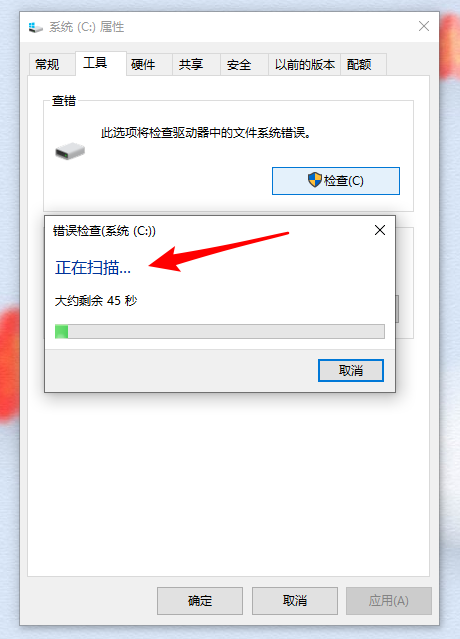
5、直到弹出一个窗口提示扫描驱动器成功。如果某个驱动器存在错误,那么窗口会有提示,并给出运行扫描修复工具的链接。
解决Win10系统打开软件卡方法:用回之前版本的系统如果问题仍然没有解决,那就退回以前的系统。
退回以前系统步骤:
1、搜索“windows更新设置”,将其打开。
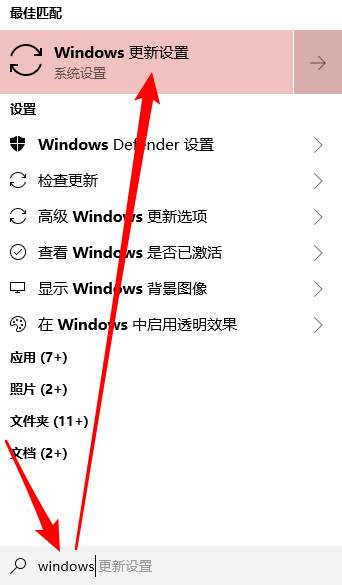
2、选择“恢复”,点击“开始”。
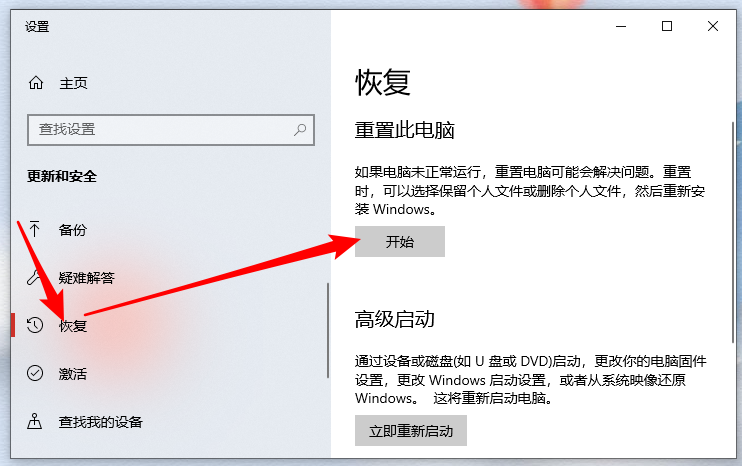
3、接下来等待电脑重启后退回以前的系统即可。
解决Win10系统打开软件卡方法:
全盘格式化重装系统如果连退回以前版本问题都没有解决,就再试试“全盘格式化重装系统”。
1、首先,用u盘备份电脑中的重要文件,再将所有分区都格式化。
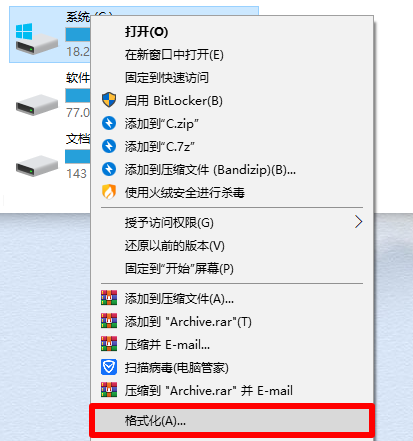
2、然后,借助黑鲨装机大师软件进行重装win10系统即可。这一步的操作可参考:win10在线一键重装系统的步骤
解决Win10系统打开软件卡方法:
电脑维修店检修以上的所有方法都试过之后,问题还是存在,那就建议送去电脑维修店检修。






